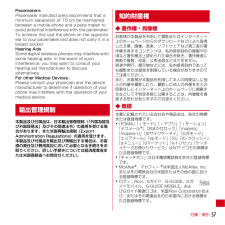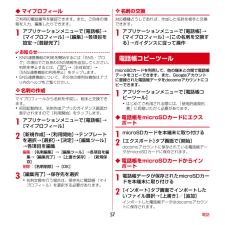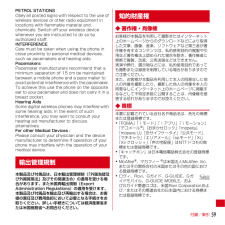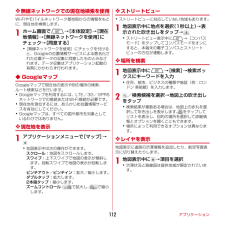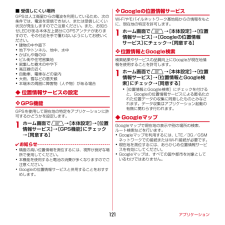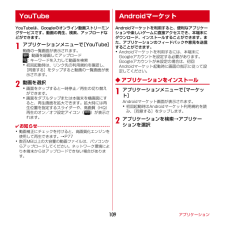Q&A
取扱説明書・マニュアル (文書検索対応分のみ)
"同意"1 件の検索結果
"同意"10 - 20 件目を表示
全般
質問者が納得少し前になるんですが、Androidマーケットがアップデートした際に始まったサービスの一つです。
映画等の動画コンテンツを購入して一定期間見れるレンタルビデオの動画版みたいなサービスです。
このサービスを利用するのは、有料です。
という事に対する同意です。
ですので、同意したから勝手に料金がかかったりはしません。
あくまでこのサービスを利用した時だけ、料金が発生します。
もちろん、私もその時に同意しました。
同意しても、心配いらないですよ(^^)/
5035日前view58
付録/索引57PacemakersPacemaker manufacturers recommend that a minimum separation of 15 cm be maintained between a mobile phone and a pace maker to avoid potential interference with the pacemaker. To achieve this use the phone on the opposite ear to your pacemaker and does not carry it in a breast pocket.Hearing AidsSome digital wireless phones may interfere with some hearing aids. In the event of such interference, you may want to consult your hearing aid manufacturer to discuss alternatives.For other Medical D...
電話57◆ マイプロフィールご利用の電話番号を確認できます。また、ご自身の情報を入力、編集したりできます。1アプリケーションメニューで[電話帳]→[マイプロフィール]→[編集]→各項目を設定→[登録完了]✔お知らせ・SNS連携機能の利用を開始するには「SNS・ブログ」の項目でご自身のSNS情報を追加してください。利用を停止するには、m→[全体設定]→[SNS連携機能の利用停止]をタップします。・SNS連携機能について、その他の便利な機能はアプリ内のヘルプをご覧ください。❖ 名刺の作成マイプロフィールから名刺を作成し、相手と交換できます。・初回起動時は、名刺作成アプリのガイダンス画面が表示されますので[利用開始]をタップします。1アプリケーションメニューで[電話帳]→[マイプロフィール]2[新規作成]→[利用開始]→テンプレートを選択→[選択]→[決定]→[編集ツール]→各項目を編集編集:[名刺編集]→[編集ツール]→各項目を編集→[編集完了]→[上書き保存]/[新規保存]削除:[名刺削除]→[OK]3[編集完了]→保存先を選択・名刺交換を行う場合は、保存先に電話帳(マイプロフィール)を選択する必要があります。...
電話/ネットワークサービス39microSDカードを利用して、他の端末との間で電話帳データをコピーできます。また、Googleアカウントに登録された電話帳データをdocomoアカウントにコピーできます。1アプリケーションメニューで[電話帳コピーツール]・はじめてご利用される際には、「使用許諾契約書」に同意いただく必要があります。◆ 電話帳をmicroSDカードにエクスポート1microSDカードを本端末に取り付ける2[エクスポート]タブ画面で[開始]docomoアカウントに保存されている電話帳データがmicroSDカードに保存されます。◆ 電話帳をmicroSDカードからインポート1電話帳データが保存されたmicroSDカードを本端末に取り付ける2[インポート]タブ画面でインポートしたいファイル選択→[上書き]/[追加]インポートした電話帳データはdocomoアカウントに保存されます。◆ Googleアカウントの電話帳をdocomoアカウントにコピー1[docomoアカウントへコピー] タブ画面でコピーしたいGoogleアカウントを選択→「上書き」/「追加」コピーした電話帳データはdocomoアカウントに保存...
電話/ネットワークサービス57◆ 電話帳のインポート/エクスポート1電話帳リストでm→[その他]→[インポート/エクスポート]→項目を選択→それぞれの操作を行うSIMカードからインポート: ドコモminiUIMカードに保存した電話帳から追加したい電話帳を指定してインポートします。電話番号、メールアドレスともに「その他」としてインポートされます。SDカードからインポート: microSDカードに保存されている電話帳データ(vCardファイル)を、指定したアカウントに登録します。ファイルが複数ある場合は、登録するファイルを選択します。SDカードにエクスポート: 「マイプロフィール」を除く電話帳データ(vCardファイル)を、microSDカードに保存します。表示可能な電話帳を共有:電話帳データをBluetooth通信やF-LINKもしくはメールに添付して全件送信します。✔お知らせ・他の端末との間で電話帳データの全件受け渡しをしたい場合は、赤外線通信によるインポート/エクスポートや電話帳コピーツールをご利用ください。・赤外線通信中に、音声着信や他のアプリの起動を行った場合には赤外線通信は中断します。・赤外線通信で全...
付録/索引59PETROL STATIONSObey all posted signs with respect to the use of wireless devices or other radio equipment in locations with flammable material and chemicals. Switch off your wireless device whenever you are inst ructed to do so by authorized staff.INTERFERENCECare must be taken when using the phone in close proximity to personal medical devices, such as pacemakers and hearing aids.PacemakersPacemaker manufacturers recommend that a minimum separation of 15 cm be maintained between a mobile phone and...
アプリケーション112❖ 無線ネットワークでの現在地検索を使用Wi-Fiやモバイルネットワーク基地局からの情報をもとに、現在地を検索します。1ホーム画面でm→[本体設定]→[現在地情報]→[無線ネットワークを使用]にチェック→[同意する]・[無線ネットワークを使用]にチェックを付けると、Googleの位置情報サービスによる匿名化された位置データの収集に同意したものとみなされます。データ収集はアプリケーション起動の有無にかかわらず行われます。◆ GoogleマップGoogleマップで現在地の表示や別の場所の検索、ルート検索などを行います。・Googleマップを利用するには、LTE/3G/GPRSネットワークでの接続またはWi-Fi接続が必要です。・現在地を測位するには、あらかじめ位置情報サービスを有効にしてください。・Googleマップは、すべての国や都市を対象としているわけではありません。❖ 現在地を表示1アプリケーションメニューで[マップ]→・地図表示中は次の操作ができます。スクロール:地図をスクロールします。スワイプ:上下スワイプで地図の表示が傾斜します。回転スワイプで地図の表示が回転します。ピンチアウト...
Googleアカウントを作成するグーグルステップ17ホーム画面で「 メニューキー」を押し、「本体設定」を押します。「セキュリテイ保護用の質問」を押し、任意の質問を選択して「答え」を入力します。「予備のメール」の入力欄に、すでにお持ちのメールアドレスを入力し、「作成」を押します。内容を確認し、「次へ」を押します。「セットアップを完了」を押します。「アカウントを追加」を押します。Googleサーバーと通信してアカウントを設定しています。そのままお待ちください。※パスワードの安全性が低いか、または無効な文字が含まれている場合はエラー画面が表示されますので「再試行」を押し、パスワードを設定し直してください。Googleアカウン卜として登録する名と姓、希望するユーザー名(@gmail.comの前の部分)を入力し「次へ」を押します。※上欄に「名」、中欄に「姓」、下欄に「ユーザー名」を入力します。※ユーザー名は、6文字以上30文字以内で入力します。Googleサーバーと通信して、ユーザー名が使用可能か確認しますので、お待ちください。※ユーザー名が使用できない場合は再度ユーザー名を入力するかユーザー名の候補を押し「次へ」...
アプリケーション121■ 受信しにくい場所GPSは人工衛星からの電波を利用しているため、次の条件では、電波を受信できない、または受信しにくい状況が発生しますのでご注意ください。また、お知らせLEDがある本体左上部分にGPSアンテナがありますので、その付近を手で覆わないようにしてお使いください。・建物の中や直下・地下やトンネル、地中、水中・かばんや箱の中・ビル街や住宅密集地・密集した樹木の中や下・高圧線の近く・自動車、電車などの室内・大雨、雪などの悪天候・本端末の周囲に障害物(人や物)がある場合◆ 位置情報サービスの設定❖ GPS機能GPSを使用して現在地の特定をアプリケーションに許可するかどうかを設定します。1ホーム画面でm→[本体設定]→[位置情報サービス]→[GPS機能]にチェック→[同意する]✔お知らせ・精度の高い位置情報を測位するには、視界が良好な場所で使用してください。・本機能を使用すると電池の消費が多くなりますのでご注意ください。・Googleの位置情報サービスと併用することをおすすめします。❖ Googleの位置情報サービスWi-Fiやモバイルネットワーク基地局からの情報をもとに、現在地の特定を...
アプリケーション102アプリケーションdメニューでは、ドコモのおすすめするサイトや便利なアプリケーションに簡単にアクセスすることができます。1アプリケーションメニューで[dメニュー]ブラウザが起動し、「dメニュー」が表示されます。・お買い上げ時は、ホーム画面で[dメニュー]をタップしても操作できます。✔お知らせ・dメニューのご利用には、パケット通信(LTE/3G/GPRS)もしくはWi-Fiによるインターネット接続が必要です。・dメニューへの接続およびdメニューで紹介しているアプリケーションのダウンロードには、別途パケット通信料がかかります。なお、ダウンロードしたアプリケーションによっては自動的にパケット通信を行うものがあります。・dメニューで紹介しているアプリケーションには、一部有料のアプリケーションが含まれます。dマーケットでは、自分に合った便利で楽しいコンテンツを手に入れることができます。1アプリケーションメニューで[dマーケット]dマーケットのトップ画面が表示されます。・お買い上げ時は、ホーム画面で[dマーケット]をタップしても操作できます。・初回起動時は、「dマーケットソフトウェア使用許諾契約書」の...
アプリケーション109YouTubeは、Googleのオンライン動画ストリーミングサービスです。動画の再生、検索、アップロードなどができます。1アプリケーションメニューで[YouTube]動画の一覧画面が表示されます。:動画を録画してアップロード:キーワードを入力して動画を検索・初回起動時は、リンク先の利用規約を確認し、[同意する]をタップすると動画の一覧画面が表示されます。2動画を選択・画面をタップすると一時停止/再生の切り替えができます。・画面をダブルタップまたは本端末を横画面にすると、再生画面を拡大できます。拡大時には再生位置を指定するスライダーや、高画質(HQ)再生のオン/オフ設定アイコン( )が表示されます。✔お知らせ・動画補正にチェックを付けると、高画質化エンジンを使用して再生できます。→P77・数百MB以上の大容量の動画ファイルは、パソコンからアップロードしてください。ネットワーク環境により本端末からはアップロードできない場合があります。Androidマーケットを利用すると、便利なアプリケーションや楽しいゲームに直接アクセスでき、本端末にダウンロード、インストールすることができます。また、アプリ...
- 1